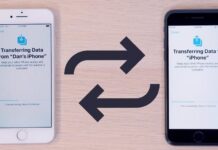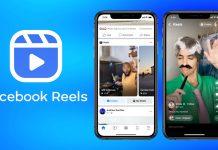Các trình duyệt như Chrome và Safari đều tích lũy dữ liệu qua thời gian sử dụng, có thể mang đến phiền toái khi dữ liệu lưu trữ đó quá lớn. Xóa cache (bộ nhớ đệm) sẽ cho chúng trạng thái khởi động hoàn toàn mới. Vậy giải pháp xóa cache trình duyệt trên iPhone được thực hiện như thế nào, hãy cùng BlogAnChoi tìm hiểu nhé!
Phương thức hoạt động của cache trình duyệt trên iPhone

Cũng giống như các phiên bản trình duyệt trên máy tính bảng, PC hay laptop, các trình duyệt khả dụng trên iPhone đều tồn tại vùng bộ nhớ cache. Qua thời gian, chúng trở nên lộn xộn và lớn dần, có thể làm chậm thời gian tải trang web hoặc đôi khi là nguyên nhân khiến trang web tải bị lỗi.
Bất kể là bạn thích Chrome hoặc Safari hay bất cứ trình duyệt nào khác, việc xóa cache định kỳ vẫn là một ý tưởng hữu ích. Việc này sẽ làm tăng tốc iPhone khi bạn duyệt web trên iOS 15 hay ngay cả trên bản beta iOS 16. Bên cạnh đó, bạn cũng có thể quản lý được bộ nhớ iPhone để giúp thiết bị hoạt động mượt mà như ban đầu.
Thông thường, việc ghé thăm một website đòi hỏi iPhone của bạn phải tải xuống các thông tin như ảnh, banner và một số dữ liệu liên quan khác. Để giúp tăng tốc quá trình đó, hầu hết các trình duyệt Internet sẽ lưu trữ dữ liệu đó vào bộ nhớ cache, qua đó máy sẽ truy xuất dễ dàng hơn. Phương thức đó giống như bạn bỏ những vật dụng cần thiết vào ngăn kéo bàn làm việc, khi cần dùng đến chỉ việc kéo ra, khỏi mất công đi tìm.
Mọi thứ trở nên bớt nhanh gọn hơn khi bộ nhớ cache trình duyệt của bạn đã trở nên lỗi thời và việc truy xuất không còn khớp với dữ liệu đang được sử dụng trên website đó nữa. Kết quả là tốc độ tải chậm hơn và định dạng website trở nên phức tạp đối với thiết bị. Bạn có thể tưởng tượng nó tương ứng với việc ngăn kéo bàn làm việc của bạn đã chật ních, không còn không gian để chứa hay xê dịch gì thêm nữa.
Đó là lí do tại sao việc xóa cache lại trở nên hữu ích: Nó giúp các website trên trình duyệt được làm mới và giải phóng không gian trong bộ nhớ lưu trữ. Lưu ý rằng việc xóa cache sẽ khiến bạn đăng xuất khỏi các website mà bạn hiện đang đăng nhập. Tuy vậy sự bất tiện nho nhỏ này vẫn đáng giá để đổi lấy việc mọi thứ được hoạt động mượt mà trở lại.
Sau đây là hướng dẫn chi tiết cách xóa cache iPhone của bạn trên các trình duyệt phổ biến.
Cách xóa cache trình duyệt Safari trên iPhone
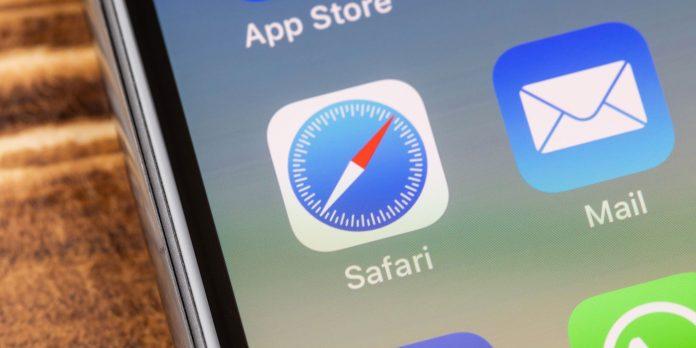
Safari là trình duyệt web mặc định trên iPhone và bạn có thể xóa cache của Safari bằng vài bước đơn giản. Kể từ iOS 11, việc làm theo quy trình này sẽ ảnh hưởng đến mọi thiết bị đăng nhập bằng tài khoản iCloud của bạn. Do vậy, kết quả cache của các thiết bị đó sẽ bị xóa và bạn sẽ cần phải đăng nhập trong lần tới khi sử dụng chúng. Dưới đây là cách thực hiện.
- Mở mục Settings trên iPhone.
- Chọn Safari trong danh sách ứng dụng.
- Kéo xuống và chọn Clear History and Website Data.
- Tiếp tục ấn chọn Clear History and Data trên cửa sổ pop-up hiện ra.
Vậy là bạn đã xóa cache xong rồi đấy!
Cách xóa cache trình duyệt Chrome trên iPhone
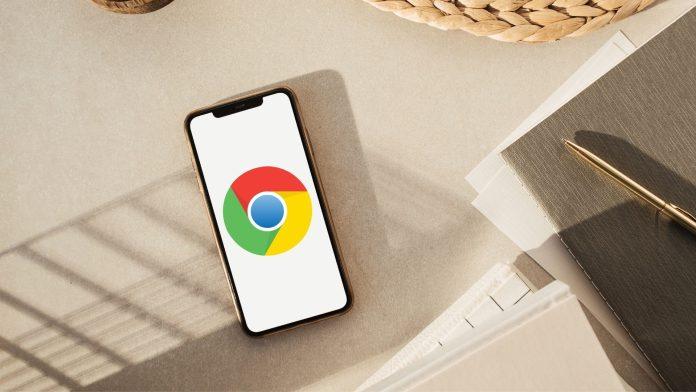
Chrome là một trình duyệt phổ biến khác dành cho người sử dụng iPhone. Quy trình tổng thể xóa cache trên Chrome đòi hỏi nhiều bước hơn so với Safari, và cần phải được thực hiện trên chính trình duyệt Chrome. Dưới đây là hướng dẫn.
- Mở ứng dụng Chrome.
- Chọn biểu tượng ba chấm ở góc phía dưới bên phải màn hình để mở ra nhiều tùy chọn hơn.
- Cuộn xuống và chọn Settings.
- Chọn Privacy trong menu tiếp theo.
- Sau đó chọn Clear Browsing Data.
- Chọn khoảng thời gian dữ liệu muốn xóa trong mục Time range.
- Tích chọn Cookie, Site Data và Cached Images and Files. Cuối cùng ấn vào Clear Browsing Data ở phía cuối màn hình để thực thi lệnh xóa.
Cách xóa cache trình duyệt Firefox trên iPhone
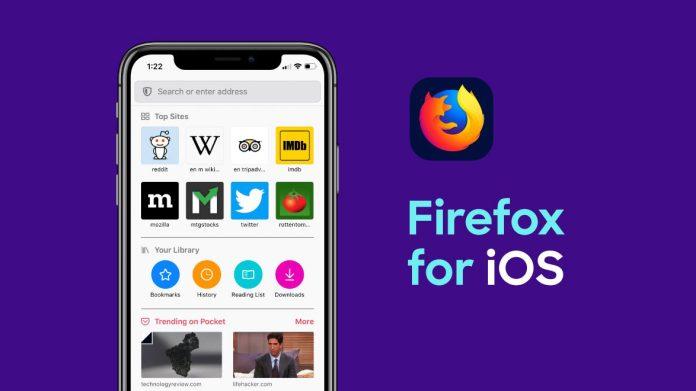
Nếu bạn là một tín đồ của Firefox thì đừng lo! Tuy không được nhiều người lựa chọn sử dụng hơn Safari và Chrome nhưng việc xóa cache trên trình duyệt này trên iPhone cũng khá là dễ hiểu và đơn giản.
- Ấn vào biểu tượng ba dấu gạch ngang ở góc dưới bên phải để mở ra các tùy chọn.
- Chọn Settings ở cuối menu.
- Chọn Data Management trong mục Privacy.
- Bạn có thể chọn Website Data để xóa dữ liệu của các trang web riêng lẻ hoặc chọn Clear Private Data ở cuối màn hình để xóa mọi dữ liệu.
Thiết bị iPhone sẽ ra sao khi được xóa cache trình duyệt?

Việc xóa cache sẽ xóa bỏ dữ liệu website mà iPhone của bạn đã tích trữ (là những dữ liệu giúp thiết bị không cần phải tải lại cho lần tới bạn truy cập lại một trang web). Dữ liệu trong bộ nhớ cache dần tích lũy qua thời gian và sau cùng có thể làm iPhone bị chậm đi nếu nó trở nên quá cồng kềnh. Xóa dữ liệu giúp các website có trạng thái hoạt động mới, sửa chữa các lỗi tải nếu có và làm tăng tốc trình duyệt. Tuy nhiên, xóa cache cũng khiến bạn bị đăng xuất khỏi các website, vì vậy hãy chuẩn bị đăng nhập lại khi cần.
Bao lâu nên xóa cache trình duyệt một lần?
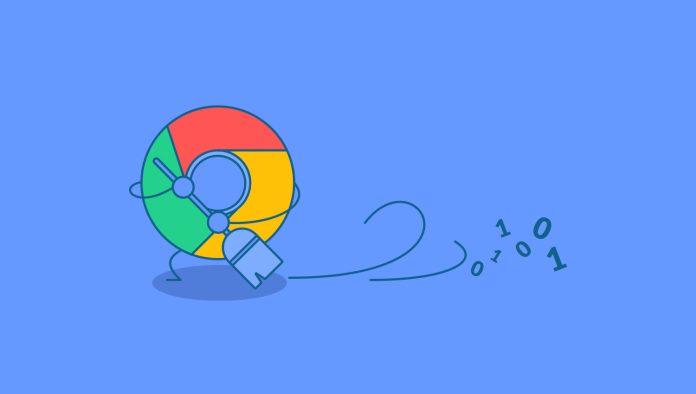
Hầu hết ta chỉ cần xóa cache mỗi một hoặc hai tháng một lần. Đây là thời điểm trình duyệt bắt đầu tích lũy bộ nhớ cache đủ lớn để bắt đầu bị chậm đi. Nếu bạn thường xuyên truy cập các trang web thì nên cố gắng xóa cache trên thiết bị của mình thường xuyên hơn.
Như vậy là bạn đã hiểu và có thể sử dụng thành thạo thủ thuật nhỏ này rồi. Hy vọng bài viết giúp ích và mang lại trải nghiệm hài lòng khi bạn thử dọn dẹp “dế yêu” iPhone của mình nhé! Hãy thường xuyên theo dõi và ghé thăm BlogAnChoi để đón xem những ứng dụng thú vị khác!
Mời bạn xem thêm các bài viết liên quan: